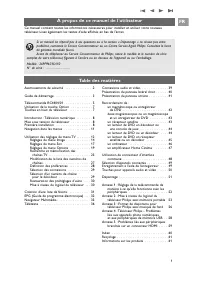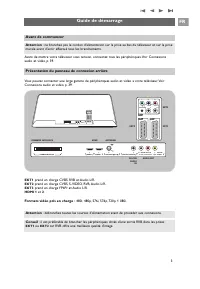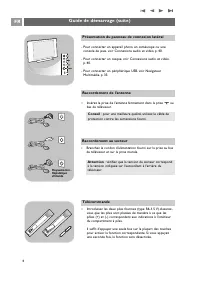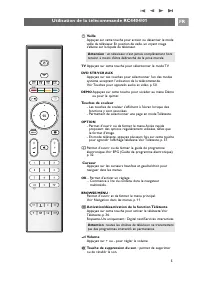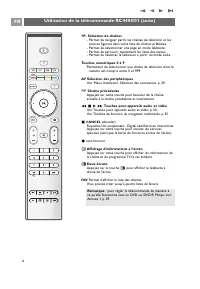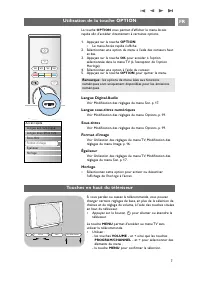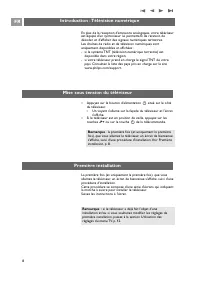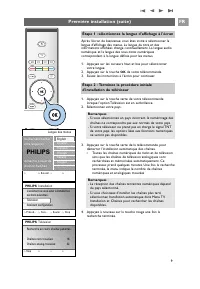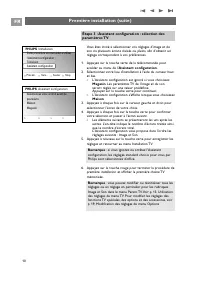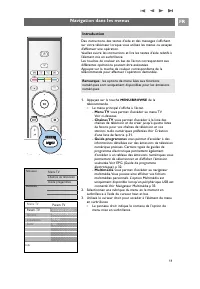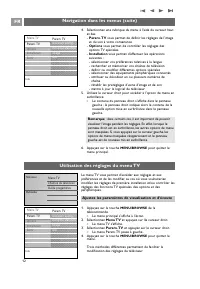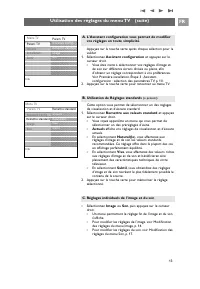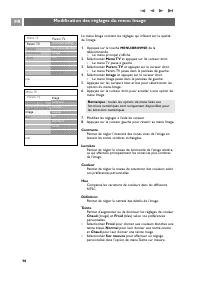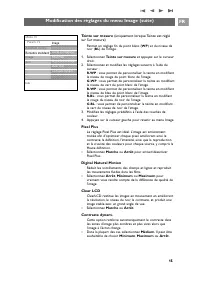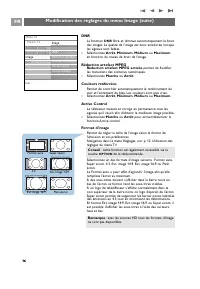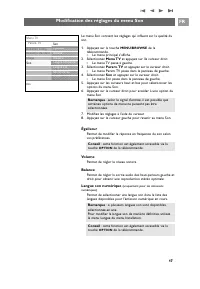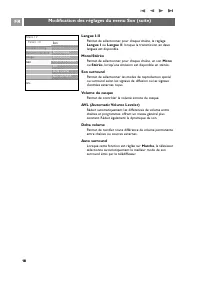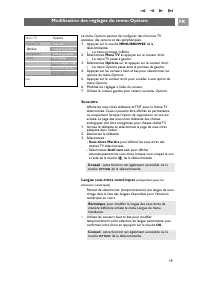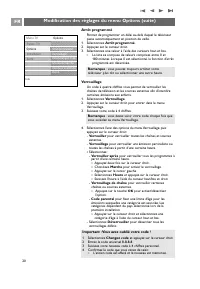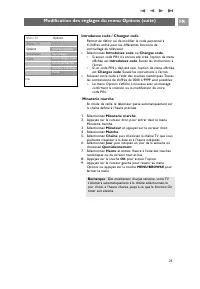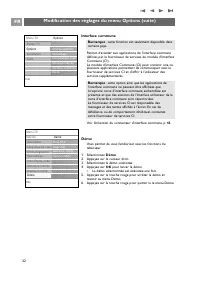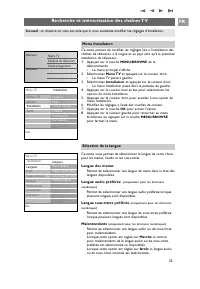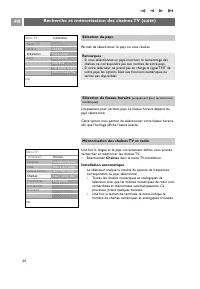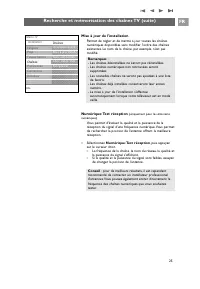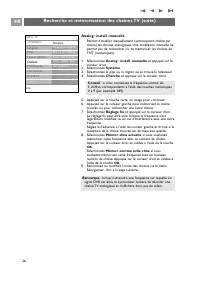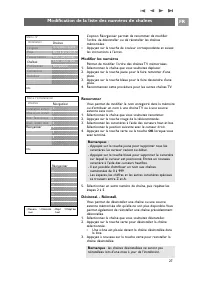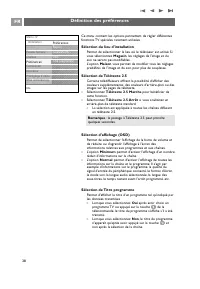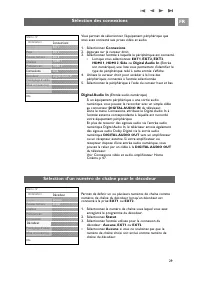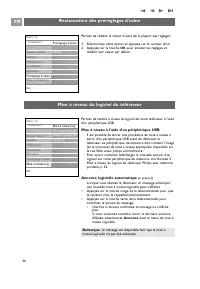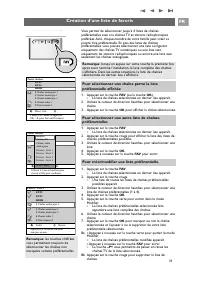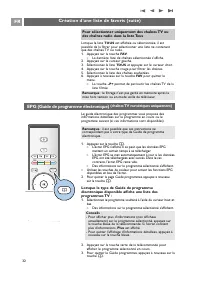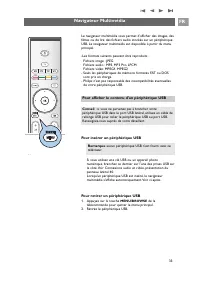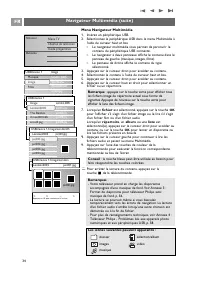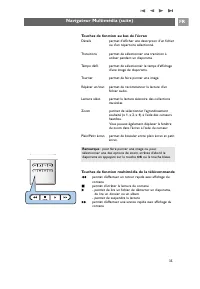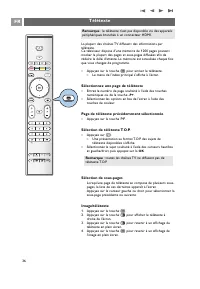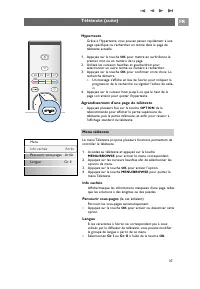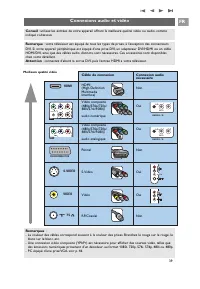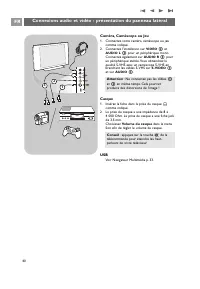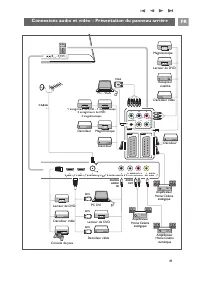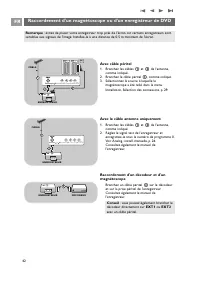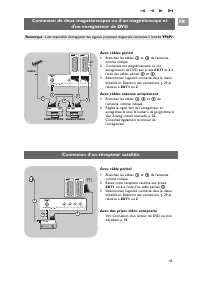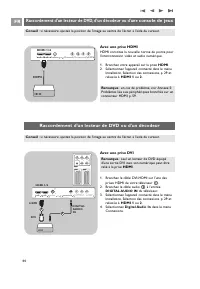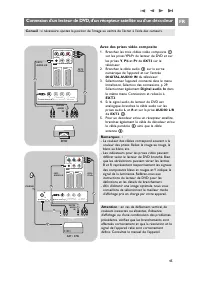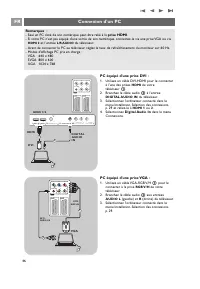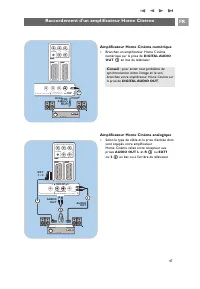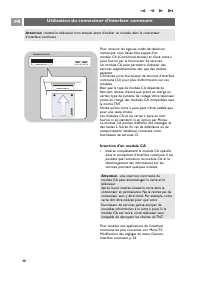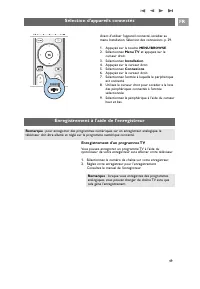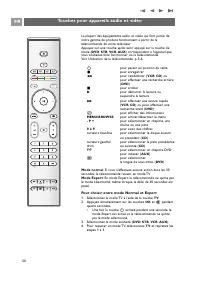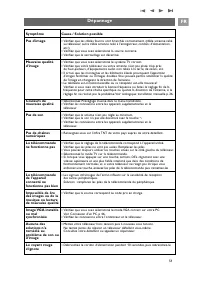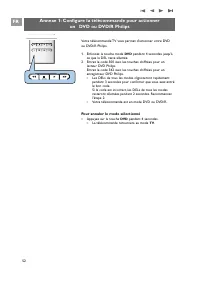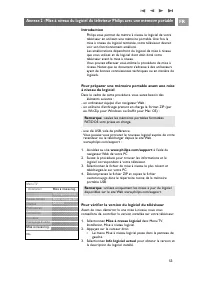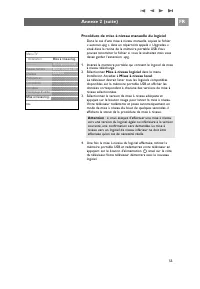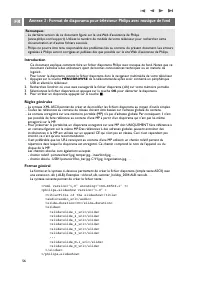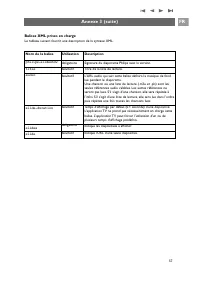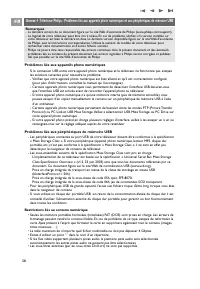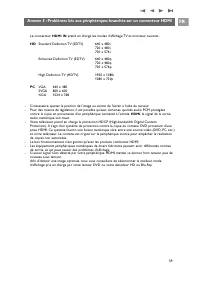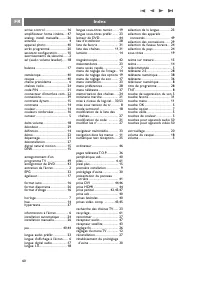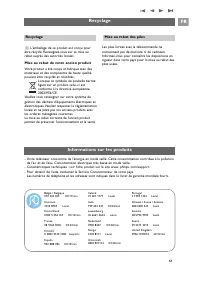Page 2 - Avertissements de sécurité
2 N'insérez pas la fiche dans la prise murale etne fixez pas le téléviseur au mur avantd'avoir effectué tous les branchements. • Placez ou accrochez le téléviseur à l'emplacement choisi en vous assurant que la ventilations'effectue correctement. • N'installez pas le téléviseur dans un espace confiné...
Page 3 - et; Guide de démarrage; ou; Avant de commencer
Avant de mettre votre téléviseur sous tension, connectez tous les périphériques. Voir Connexionsaudio et vidéo, p. 39. Vous pouvez connecter une large gamme de périphériques audio et vidéo à votre téléviseur. VoirConnexions audio et vidéo, p. 39. EXT1 prend en charge CVBS, RVB et Audio L/R. EXT2 pre...
Page 4 - Présentation du panneau de connexion latéral
UK - EIRE < Insérez la prise de l'antenne fermement dans la prise x au bas du téléviseur. Guide de démarrage (suite) FR 4 - Pour connecter un appareil photo, un caméscope ou une console de jeux, voir Connexions audio et vidéo, p. 40. - Pour connecter un casque, voir Connexions audio et vidéo, p. ...
Page 5 - Touches de couleur; OPTION; Curseur; OK
B VeilleAppuyez sur cette touche pour activer ou désactiver le modeveille du téléviseur. En position de veille, un voyant rouges'allume sur la façade du téléviseur. TV Appuyez sur cette touche pour sélectionner le mode TV. DVD STB VCR AUX Appuyez sur ces touches pour sélectionner l'un des modessystè...
Page 6 - Touches numériques 0 à 9; AV; Sélection des périphériques; Ò ‡ π †; Touches pour appareils audio et vidéo; CANCEL
+P- Sélection de chaînes - Permet de naviguer parmi les chaînes de télévision et les sources figurant dans votre liste de chaînes préférées. - Permet de sélectionner une page en mode télétexte.- Permet de parcourir rapidement les listes des menus.- Permet de réactiver la télévision à partir du mode ...
Page 7 - Utilisation de la touche OPTION; Langue Digital Audio; Touches en haut du téléviseur; Accès rapide
La touche OPTION vous permet d'afficher le menu Accès rapide afin d'accéder directement à certaines options. 1. Appuyez sur la touche OPTION. > Le menu Accès rapide s'affiche. 2. Sélectionnez une option du menu à l'aide des curseurs haut et bas. 3. Appuyez sur la touche OK pour accéder à l'option...
Page 8 - Introduction : Télévision numérique; disponible dans votre région; Mise sous tension du téléviseur; Appuyez sur le bouton d'alimentation; Première installation
Introduction : Télévision numérique FR 8 Remarque : si le téléviseur a déjà fait l'objet d'uneinstallation et/ou si vous souhaitez modifier les réglages depremière installation, passez à la section Utilisation desréglages du menu TV, p. 12. En plus de la réception d'émissions analogiques, votre télé...
Page 9 - PHILIPS
Première installation (suite) FR 9 Après l'écran de bienvenue, vous êtes invité à sélectionner lalangue d'affichage des menus. La langue du titre et desinformations affichées change continuellement. La langue audionumérique et la langue des sous-titres numériquescorrespondent à la langue définie pou...
Page 11 - Navigation dans les menus; Introduction; Menu TV
Des instructions, des textes d'aide et des messages s'affichentsur votre téléviseur lorsque vous utilisez les menus ou essayezd'effectuer une opération.Veuillez suivre les instructions et lire les textes d'aide relatifs àl'élément mis en surbrillance.Les touches de couleur en bas de l'écran correspo...
Page 12 - Utilisation des réglages du menu TV; Ajustez les paramètres de visualisation et d’écoute
Utilisation des réglages du menu TV 4. Sélectionnez une rubrique du menu à l'aide du curseur haut et bas.- Param. TV vous permet de définir les réglages de l'image et du son à votre convenance. - Options vous permet de contrôler les réglages des options TV spéciales. - Installation vous permet d'eff...
Page 13 - Utilisation des réglages du menu TV (suite); Sélectionnez Assistant configuration et appuyez sur le; Appuyez sur la touche verte pour retourner au menu TV.; A. L'Assistant configuration vous permet de modifier; sur le curseur droit.; Utilisation de Réglages standards; Remettre standard
Utilisation des réglages du menu TV (suite) FR 13 Appuyez sur la touche verte après chaque sélection pour lavalider. 1. Sélectionnez Assistant configuration et appuyez sur le curseur droit. > Vous êtes invité à sélectionner vos réglages d'image etde son sur différents écrans divisés ou pleins, af...
Page 14 - Modification des réglages du menu Image; Image
Le menu Image contient les réglages qui influent sur la qualitéde l'image. 1. A ppuyez sur la touche MENU/BROWSE de la télécommande. > Le menu principal s'affiche. 2. Sélectionnez Menu TV et appuyez sur lle curseur droit. > Le menu TV passe à gauche. 3. Sélectionnez Param. TV et appuyez sur le...
Page 15 - WP; Pixel Plus; Modification des réglages du menu Image (suite)
Teinte sur mesure (uniquement lorsque Teinte est réglésur Sur mesure) Permet un réglage fin du point blanc ( WP ) et du niveau de noir ( BL ) de l'image. 1. Sélectionnez Teinte sur mesure et appuyez sur le curseur droit. 2. Sélectionnez et modifiez les réglages suivants à l'aide du curseur : R-WP : ...
Page 16 - DNR; La fonction; Réduction artefact MPEG; Sélectionnez Marche ou Arrêt.; Couleurs renforcées; Format auto
DNR La fonction DNR filtre et diminue automatiquement le bruit des images. La qualité de l'image est donc améliorée lorsqueles signaux sont faibles. < Sélectionnez Arrêt, Minimum, Médium ou Maximumen fonction du niveau de bruit de l'image. Réduction artefact MPEG Réduction artefact MPEG activée p...
Page 17 - (uniquement pour les émissions; Modification des réglages du menu Son
Le menu Son contient les réglages qui influent sur la qualité duson. 1. Appuyez sur la touche MENU/BROWSE de la télécommande. > Le menu principal s'affiche. 2. Sélectionnez Menu TV et appuyez sur lle curseur droit. > Le menu TV passe à gauche. 3. Sélectionnez Param. TV et appuyez sur le curseu...
Page 18 - Permet de contrôler le volume sonore du casque.; Delta volume; Modification des réglages du menu Son (suite)
Langue I-II Permet de sélectionner, pour chaque chaîne, le réglageLangue I ou Langue II, lorsque la transmission en deuxlangues est disponible. Mono/Stéréo Permet de sélectionner, pour chaque chaîne, un son Monoou Stéréo, lorsqu'une émission est disponible en stéréo. Son surround Permet de sélection...
Page 19 - Modification des réglages du menu Options; Langue sous-titres numériques; émissions numériques)
Le menu Options permet de configurer des fonctions TVspéciales, des options et des périphériques.1. Appuyez sur la touche MENU/BROWSE de la télécommande. > Le menu principal s'affiche. 2. Sélectionnez Menu TV et appuyez sur le curseur droit. > Le menu TV passe à gauche. 3. Sélectionnez Options...
Page 20 - Modification des réglages du menu Options (suite)
Arrêt programmé Permet de programmer un délai au-delà duquel le téléviseurpasse automatiquement en position de veille. 1. Sélectionnez Arrêt programmé.2. Appuyez sur le curseur droit.3. Sélectionnez une valeur à l'aide des curseurs haut et bas. > La liste se compose de valeurs comprises entre 0 e...
Page 22 - Options; Démo
Interface commune Permet d'accéder aux applications de l'interface communedéfinies par le fournisseur de services du module d'InterfaceCommune (CI).Le module d'Interface Commune (CI) peut contenir une ouplusieurs applications permettant de communiquer avec lefournisseur de services CI et d'offrir à ...
Page 23 - Recherche et mémorisation des chaînes TV; Langues; Installation
Recherche et mémorisation des chaînes TV FR 23 Ce menu vous permet de sélectionner la langue de votre choixpour les menus, l'audio et les sous-titres. Langue des menus Permet de sélectionner une langue de menu dans la liste deslangues disponibles. Langue audio préférée (uniquement pour les émissions...
Page 24 - Recherche et mémorisation des chaînes TV (suite); Sélectionnez Chaînes dans le menu TV, Installation.; Installation automatique; chaînes ne correspondra pas aux normes de votre pays.; Mémorisation des chaînes TV et radio; Chaînes
Recherche et mémorisation des chaînes TV (suite) FR 24 Une fois la langue et le pays correctement définis, vous pouvezrechercher et mémoriser les chaînes TV. < Sélectionnez Chaînes dans le menu TV, Installation. Installation automatique Le téléviseur analyse la totalité du spectre de fréquencesco...
Page 25 - Numérique: Test réception; Mise à jour de l'installation; - Les nouvelles chaînes ne seront pas ajoutées à une liste
Recherche et mémorisation des chaînes TV (suite) FR 25 Numérique: Test réception (uniquement pour les émissions numériques) Vous permet d'évaluer la qualité et la puissance de laréception du signal d'une fréquence numérique. Vous permetde rechercher la position de l'antenne offrant la meilleurerécep...
Page 26 - trouvée ou pour rechercher une autre chaîne.; Sélectionnez Réglage fin et appuyez sur le curseur droit.; Remarque : lorsqu'il atteindra une fréquence sur laquelle un
Analog.: install. manuelle Permet d'installer manuellement (syntonisation chaîne parchaîne) les chaînes analogiques. Une installation manuelle nepermet pas de rechercher ou de mémoriser les chaînes deTNT (numériques). 1. Sélectionnez Analog.: install. manuelle et appuyez sur le curseur droit. 2. Sél...
Page 27 - Modification de la liste des numéros de chaînes; Réorganiser
L'option Réorganiser permet de renommer, de modifierl'ordre, de désinstaller ou de réinstaller les chaînesmémorisées. < Appuyez sur la touche de couleur correspondante et suivezles instructions à l'écran. Modifier les numéros Permet de modifier l'ordre des chaînes TV mémorisées. 1. Sélectionnez l...
Page 28 - de la; Définition des préférences; Préférences
FR 28 Ce menu contient les options permettant de régler différentesfonctions TV spéciales rarement utilisées. Sélection du lieu d'installation Permet de sélectionner le lieu où le téléviseur est utilisé. Sivous sélectionnez Magasin, les réglages de l'image et duson ne seront pas modifiables.L'option...
Page 29 - Digital Audio In; DIGITAL AUDIO IN; Sélection des connexions; Connections; Sélection d'un numéro de chaîne pour le décodeur; Décodeur
Vous permet de sélectionner l'équipement périphérique quevous avez connecté aux prises vidéo et audio. 1. Sélectionnez Connexions.2. Appuyez sur le curseur droit.3. Sélectionnez l'entrée à laquelle le périphérique est connecté. > Lorsque vous sélectionnez EXT1 , EXT 2 , EXT 3 , HDMI 1 , HDMI 2 , ...
Page 30 - Mise à niveau du logiciel du téléviseur; Info logiciel actuel; Permet de rétablir la valeur d'usine de la plupart des réglages.; Restauration des préréglages d'usine; Préréglage d’usine
FR 30 Permet de mettre à niveau le logiciel de votre téléviseur à l'aided'un périphérique USB. Mise à niveau à l'aide d'un périphérique USB Il est possible de lancer une procédure de mise à niveau àpartir d'un périphérique USB avant de démarrer letéléviseur. Le périphérique de mémoire doit contenir ...
Page 31 - Création d'une liste de favoris; Remarque; Pour créer/modifier une liste préférentielle
Création d'une liste de favoris FR 31 Vous permet de sélectionner jusqu’à 4 listes de chaînespréférentielles avec vos chaînes TV et stations radiophoniquespréférées. Ainsi, chaque membre de votre famille peut créer sapropre liste préférentielle. En plus des listes de chaînespréférentielles, vous pou...
Page 33 - Navigateur Multimédia; Pour afficher le contenu d'un périphérique USB
FR 33 a Le navigateur multimédia vous permet d’afficher des images, desfilmes ou de lire des fichiers audio stockés sur un périphériqueUSB. Le navigateur multimédia est disponible à partir du menuprincipal. -Les formats suivants peuvent être reproduits : Fichiers image : JPEGFichiers audio : MP3, MP...
Page 34 - Menu Navigateur Multimédia; Les icônes suivantes peuvent apparaître :
Menu Navigateur Multimédia 1. Insérez un périphérique USB.2. Sélectionnez le périphérique USB dans le menu Multimédia à l'aide du curseur haut et bas. > Le navigateur multimédia vous permet de parcourir lecontenu du périphérique USB connecté. > Le navigateur à deux panneaux affiche le contenu ...
Page 36 - Sélection de sous-pages; Télétexte
La plupart des chaînes TV diffusent des informations partélétexte.Ce téléviseur dispose d'une mémoire de 1200 pages pouvantstocker la plupart des pages et sous-pages diffusées afin deréduire le délai d'attente. La mémoire est actualisée chaque foisque vous changez de programme. < Appuyez sur la t...
Page 37 - Menu; Info cachée Arrêt
Télétexte (suite) FR 37 Hypertexte Grâce à l'hypertexte, vous pouvez passer rapidement à unepage spécifique ou rechercher un terme dans la page detélétexte actuelle. 1. Appuyez sur la touche OK pour mettre en surbrillance le premier mot ou un numéro de la page. 2. Utilisez les curseurs haut/bas et g...
Page 38 - Infos télétexte
Certaines chaînes numériques proposent des services detélétexte particuliers (BBCi par exemple). 1. Appuyez sur la touche b pour activer le télétexte numérique. 2. Suivez les instructions à l'écran pour utiliser le télétexte numérique. 3. Selon le service, vous devrez utiliser le curseur, la touche ...
Page 39 - Connexions audio et vidéo; Meilleure qualité vidéo; Câble de connexion
Connexions audio et vidéo FR 39 Remarques :- La couleur des câbles correspond souvent à la couleur des prises. Branchez le rouge sur le rouge, le blanc sur le blanc, etc. - Une connexion vidéo composite (YPbPr) est nécessaire pour afficher des sources vidéo, telles que des émissions numériques prove...
Page 40 - Caméra, Caméscope ou Jeu; VIDEO; Casque; Connexions audio et vidéo - présentation du panneau latéral; Attention : Ne connectez pas les câbles
Caméra, Caméscope ou Jeu 1. Connectez votre caméra, caméscope ou jeu comme indiqué. 2. Connectez l'installation sur VIDEO 2 et AUDIO L 3 pour un périphérique mono. Connectez également sur AUDIO R 3 pour un périphérique stéréo. Vous obtiendrez laqualité S-VHS avec un caméscope S-VHS enbranchant les c...
Page 41 - Connexions audio et vidéo - Présentation du panneau arrière
Connexions audio et vidéo - Présentation du panneau arrière 41 FR Pr Pb Y R B G AUDIO L/R V H EXT2 EXT1 EXT3 COMMON INTERFACE 75 HDMI 1 HDMI 2 ANTENNA 75 o DIGITAL AUDIO IN o DISPLAY SYNCHRONIZED o o o o o AUDIO OUT L R OUT AUDIO DIGITAL Pr Pb Y R B G AUDIO L/R V H EXT2 EXT1 EXT3 TERFACE 75 HDMI 1 H...
Page 42 - Raccordement d'un magnétoscope ou d'un enregistreur de DVD; Avec câble péritel
EXT2 EXT1 ANTENNA DIGITAL AUDIO IN L o AUDIO OUT o R OUT AUDIO o DIGITAL 75 o o 1 3 EXT 1 / 2 2 CABLE RECORDER ANTENNA DIGITAL AUDIO IN L o AUDIO OUT o R OUT AUDIO o DIGITAL 75 o o RECORDER 1 CABLE 2 RECORDER DECODER 4 FR 42 Raccordement d'un magnétoscope ou d'un enregistreur de DVD Remarque : évite...
Page 43 - Avec câbles péritel; Connexion de deux magnétoscopes ou d'un magnétoscope et; Connexion d'un récepteur satellite
EXT2 EXT1 ANTENNA DIGITAL AUDIO IN L o AUDIO OUT o R OUT AUDIO o DIGITAL 75 o o RECORDER CABLE 1 2 RECORDER 3 5 EXT 1/2 4 EXT2 EXT1 ANTENNA DIGITAL AUDIO IN L o AUDIO OUT o R OUT AUDIO o DIGITAL 75 o o 1 3 EXT 1 / 2 2 Avec câbles péritel 1. Branchez les câbles 1 et 2 de l'antenne, comme indiqué. 2. ...
Page 44 - Avec une prise HDMI; Raccordement d'un lecteur de DVD ou d'un décodeur; Avec une prise DVI; prises HDMI de votre téléviseur; Sélectionnez Digital Audio In dans le menu
Raccordement d'un lecteur de DVD, d'un décodeur ou d'une console de jeux FR 44 Remarque : en cas de problème, voir Annexe 5:Problèmes liés aux périphériques branchés sur unconnecteur HDMI, p. 59. Avec une prise HDMI HDMI constitue la nouvelle norme de pointe pourl'interconnexion vidéo et audio numér...
Page 45 - Avec des prises vidéo composite; DVD
Avec des prises vidéo composite 1. Branchez les trois câbles vidéo composite 1 sur les prises YPbPr du lecteur de DVD et surles prises Y, Pb et Pr de EXT3 sur le téléviseur. 2. Branchez le câble audio 2 sur la sortie numérique de l'appareil et sur l'entrée DIGITAL AUDIO IN du téléviseur. 3. Sélectio...
Page 47 - Raccordement d'un amplificateur Home Cinéma; Amplificateur Home Cinéma numérique; DIGITAL AUDIO; Amplificateur Home Cinéma analogique; AUDIO OUT L; amplificateur Home Cinéma sur; la prise de DIGITAL AUDIO OUT
FR 47 Raccordement d'un amplificateur Home Cinéma Amplificateur Home Cinéma numérique < Branchez un amplificateur Home Cinémanumérique sur la prise de DIGITAL AUDIO OUT 1 en bas du téléviseur. Amplificateur Home Cinéma analogique < Selon le type de câble et la prise d'entrée dontsont équipés v...
Page 48 - TO; Insertion d'un module CA; Utilisation du connecteur d'interface commune
COMMON INTERFACE HDMI 1 COMMON INTERFACE HDMI 2 o o COMMON INTERFACE TO P o o Pour recevoir les signaux codés de télévisionnumérique, vous devez être équipé d'unmodule CA (Conditional Access) et d'une carte àpuce fournis par le fournisseur de services.Un module CA peut permettre d'obtenir desservice...
Page 49 - Sélection d'appareils connectés; Enregistrement d'un programme TV; Enregistrement à l'aide de l'enregistreur; Appuyez sur la touche; Sélectionnez Menu TV et appuyez sur le; Utilisez le curseur droit pour accéder à la liste
Sélection d'appareils connectés FR 49 Enregistrement d'un programme TV Vous pouvez enregistrer un programme TV à l'aide dusyntoniseur de votre enregistreur sans affecter votre téléviseur. 1. Sélectionnez le numéro de chaîne sur votre enregistreur.2. Réglez votre enregistreur pour l'enregistrement. C...
Page 50 - Pour choisir entre mode Normal et Expert
La plupart des équipements audio et vidéo qui font partie denotre gamme de produits fonctionnent à partir de latélécommande de votre téléviseur.Appuyez sur une touche après avoir appuyé sur la touche demode ( DVD , STB , VCR , AUX ) correspondant à l'appareil que vous souhaitez faire fonctionner via...
Page 51 - Dépannage
Symptôme Cause / Solution possible Pas d'image < Vérifiez que les câbles fournis sont branchés correctement. (câble antenne relié au téléviseur, autre câble antenne relié à l'enregistreur, cordons d'alimentation,etc.) < Vérifiez que vous avez sélectionné la source correcte. < Vérifiez que l...
Page 52 - Pour annuler le mode sélectionné; Annexe 1: Configure la télécommande pour actionner
Votre télécommande TV vous permet d'actionner votre DVDou DVD/R Philips. 1. Enfoncez la touche mode DVD pendant 4 secondes jusqu'à ce que la DEL reste allumée. 2. Entrez le code 500 avec les touches chiffrées pour un lecteur DVD Philips.Entrez le code 542 avec les touches chiffrées pour unenregistre...
Page 54 - Procédure de mise à niveau automatique du logiciel
Procédure de mise à niveau automatique du logiciel 1. Mettez votre téléviseur hors tension et retirez tous les périphériques de mémoire. 2. Insérez la mémoire portable USB qui contient le logiciel de mise à niveau téléchargé. 3. Mettez votre téléviseur sous tension en appuyant sur le bouton d'alimen...
Page 55 - Procédure de mise à niveau manuelle du logiciel; Insérez la mémoire portable qui contient le logiciel de mise; Sélectionnez Mise à niveau logiciel dans le menu; Sélectionnez la version de mise à niveau adéquate et
Procédure de mise à niveau manuelle du logiciel Dans le cas d'une mise à niveau manuelle, copiez le fichier« autorun.upg » dans un répertoire appelé « Upgrades »situé dans la racine de la mémoire portable USB. Vouspouvez renommer le fichier si vous le souhaitez mais vousdevez garder l'extension .upg...
Page 56 - Règles générales
Introduction Ce document explique comment faire un fichier diaporama Philips avec musique de fond. Notez que cedocument s'adresse à des utilisateurs ayant de bonnes connaissances techniques ou en matière delogiciels.Pour lancer le diaporama, ouvrez le fichier diaporama dans le navigateur multimédia ...
Page 57 - Balises XML prises en charge; Nom de la balise; title; Utilisation
Balises XML prises en charge Le tableau suivant fournit une description de la syntaxe XML. Annexe 3 (suite) FR 57 Nom de la balise philips-slideshow title audio slide-duration slides slide Utilisation obligatoire facultatif facultatif facultatif obligatoire facultatif Description Signature du diapor...
Page 58 - Problèmes liés aux appareils photo numériques; renseignez-vous sur le réglage adéquat auprès de votre revendeur.; Problèmes liés aux périphériques de mémoire USB; dans le navigateur de contenu.; Restrictions liés au contenu numérique
Annexe 4 :Téléviseur Philips - Problèmes liés aux appareils photo numériques et aux périphériques de mémoire USB FR 58 Problèmes liés aux appareils photo numériques Si la connexion USB entre votre appareil photo numérique et le téléviseur ne fonctionne pas, essayezles solutions suivantes pour résoud...
Page 59 - HDMI IN; PC
Le connecteur HDMI IN prend en charge les modes d'affichage TV et moniteur suivants : HD Standard Definition TV (SDTV) 640 x 480i720 x 480i720 x 576i Enhanced Definition TV (EDTV) 640 x 480p720 x 480p720 x 576p High Definition TV (HDTV) 1920 x 1080i1280 x 720p PC VGA 640 x 480 SVGA 800 x 600 XGA 102...
Page 60 - Index
active control ........................... 16amplificateur home cinéma ... 47analog.: install. manuelle ...........26antenne ........................................ 4appareil photo .......................... 40arrêt programmé ......................20assistant configuration ............ 10avertissem...
Page 61 - L'emballage de ce produit est conçu pour; Mise au rebut de votre ancien produit; Recyclage; Informations sur les produits; Mise au rebut des piles
R L'emballage de ce produit est conçu pour être recyclé. Renseignez-vous sur sa mise aurebut auprès des autorités locales. Mise au rebut de votre ancien produit Votre produit a été conçu et fabriqué avec desmatériaux et des composants de haute qualitépouvant être recyclés et réutilisés. Lorsque ce s...